Apa Itu File .DAT & Cara Membukanya

Apa itu file DAT dan apa pentingnya hal yang sama. Baca ini untuk mengetahui cara membuka file DAT di Windows 10
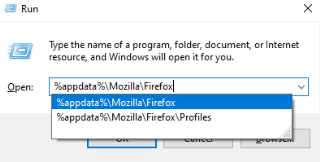
Komputer Anda tidak diragukan lagi adalah teman terbaik Anda, tetapi terkadang ia menampilkan pesan kesalahan yang mengganggu Anda. Salah satu pesan kesalahan yang umum terjadi saat menggunakan browser Mozilla adalah “ Firefox sudah berjalan tetapi tidak merespons”. Kesalahan ini terjadi karena perubahan di Profil Firefox yang dibuat di hard disk Anda dan berisi semua bookmark, pengaturan pribadi, dan informasi lainnya.
Alasan utama mengapa kesalahan ini terjadi adalah jika Firefox tidak memiliki shutdown normal dan komputer tiba-tiba dimatikan mungkin karena kehilangan daya. Dalam kasus seperti itu, proses Firefox terus berjalan di latar belakang saat komputer dihidupkan ulang, dan profil default terkunci. Kesalahan ini tidak perlu dikhawatirkan dan dapat diperbaiki dengan beberapa langkah sederhana
Langkah-langkah untuk mengatasi kesalahan Mozilla Firefox " Firefox sudah berjalan tetapi tidak merespons "
Ada beberapa metode sederhana yang dapat diikuti untuk mengatasi Kesalahan Firefox ini:
Metode 1. Pemecahan Masalah Paling Efisien Yang Pernah Ada: bekerja 50% sepanjang waktu
Saat Anda menerima pesan kesalahan "Firefox sudah berjalan tetapi tidak merespons", langkah pertama yang dapat Anda lakukan adalah:
Sabar, Tunggu, Tutup jendela Firefox dengan mengklik X di sudut kanan atas. Kemudian restart Firefox secara normal.
Atau, Tutup Firefox dan restart komputer Anda. Sebagian besar masalah yang tidak diketahui dan tidak terduga diselesaikan dengan restart sama seperti kita merasa segar setelah tidur nyenyak.
Baca Juga: Pengaturan Firefox yang Berguna untuk Menjadikan Diri Anda Seorang Pro
Metode 2: Akhiri proses melalui Task Manager.
Langkah 1. Buka Pengelola Tugas dengan klik kanan pada bilah tugas dan pilih Pengelola Tugas dari daftar opsi atau cukup tekan tombol Windows dan ketik Pengelola Tugas .
Langkah 2. Di jendela Task Manager, pilih tab Processes.
Langkah 3. Cari Firefox atau tekan huruf F untuk menentukan proses Firefox.
Langkah 4. Pilih Akhiri Tugas untuk mematikan Firefox.
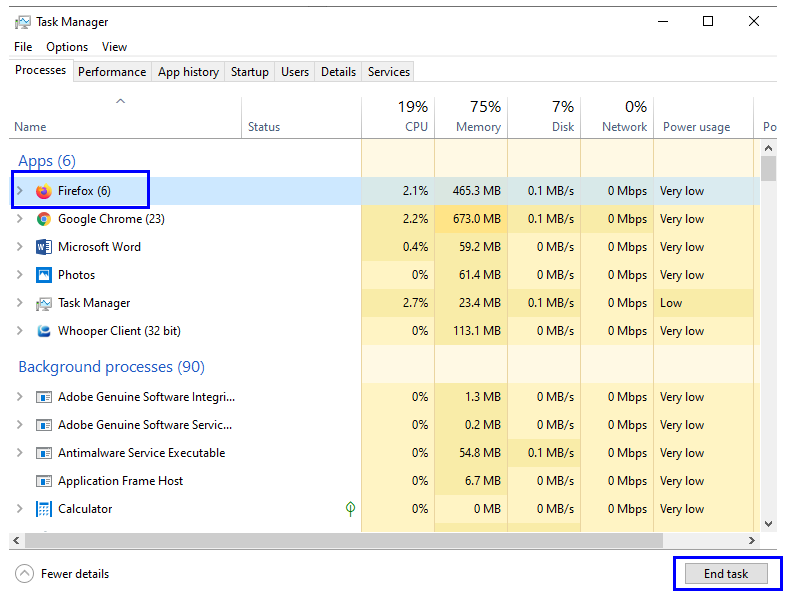
Langkah 5. Cari proses Firefox tambahan yang sedang berjalan dan tutup juga.
Tutup Pengelola Tugas dan mulai ulang Firefox.
Metode 3: Periksa hak akses
Agar dapat beroperasi dengan lancar, Mozilla Firefox membuat file sistem di folder profil yang dibuat di folder Firefox di direktori Program Files di drive C Anda. Terkadang karena kesalahan file sistem atau kesalahan baca/tulis, Firefox tidak dapat membuat file apa pun karena kehilangan izin yang diperlukan. Untuk memeriksa status izin, ikuti langkah-langkah berikut:
Langkah 1. Tekan tombol Windows pada keyboard dan huruf R untuk membuka Run Window.
Langkah 2. Di Jendela Jalankan ketik baris perintah berikut:
%appdata%\Mozilla\Firefox
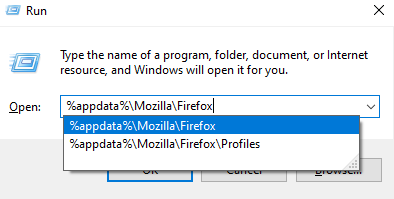
Langkah 3. Temukan folder Profil . Buat klik kanan pada folder itu dan pilih Properties.
Langkah 4. Pilih tab General pada Properties Window.
Langkah 5. Cari atribut Read-Only dan pastikan itu kosong.
Catatan: Jika Read-only dicentang maka Firefox tidak akan dapat menulis di foldernya dan Anda akan menghadapi Pesan Kesalahan "Firefox sudah berjalan tetapi tidak merespons".
Metode 4: Profil Mozilla Terkunci
Alasan lain untuk kesalahan ini adalah terkadang karena kesalahan yang tidak diketahui, profil yang dibuat Mozilla Firefox terkunci. Untuk membuka kunci profil dan memastikan bahwa browser berjalan bebas dari kesalahan, ikuti langkah-langkah berikut:
Langkah 1. Tekan tombol Windows pada keyboard dan huruf R untuk membuka Run Window.
Langkah 2. Di Jendela Jalankan ketik baris perintah berikut:
%appdata%\Mozilla\Firefox\Profiles
Langkah 3. Perintah di atas akan membuka folder yang mungkin berisi lebih dari satu folder. Nama folder ini tidak akan dalam bahasa Inggris biasa melainkan alfanumerik. Temukan folder yang namanya akan berakhiran .default.
Langkah 4. Buka folder itu dan cari file Parent.lock dan hapus.
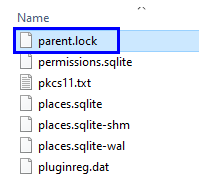
Langkah 5. Luncurkan Firefox secara normal.
Catatan: jika Anda mendapatkan pesan kesalahan dan tidak dapat menghapus file ini, maka restart komputer dan sebelum mencoba meluncurkan browser Firefox, coba dan hapus file tersebut.
Firefox sudah berjalan tetapi tidak merespons – saran Anda.
Firefox adalah peramban yang sangat kuat dan tidak menampilkan kesalahan apa pun dalam pengoperasiannya. Namun, kesalahan ini muncul secara tidak terduga. Langkah-langkah di atas dicoba dan diuji dan dapat menghilangkan kesalahan dalam beberapa menit. Jika Anda mengetahui lebih banyak langkah yang akan membantu menghilangkan kesalahan ini, sebutkan di bagian komentar di bawah.
Apa itu file DAT dan apa pentingnya hal yang sama. Baca ini untuk mengetahui cara membuka file DAT di Windows 10
Pelajari cara menghapus Pagefile.sys di Windows 10 dengan langkah-langkah sederhana. Hapus file tersebut dan hemat ruang disk Anda.
Blog ini akan membantu pembaca memperbaiki Kesalahan “Mengekstrak File Ke Lokasi Sementara” 1152 Di Windows 11/10 untuk meningkatkan stabilitas sistem secara keseluruhan
Ingin mengonversi dokumen PDF Anda menjadi PPT yang menarik tetapi tidak tahu cara melakukannya? Anda telah menemukan informasi yang benar. Berikut cara untuk melakukannya.
Kunci dinamis adalah fitur tersembunyi yang tersedia di Windows 10. Kunci ini berfungsi melalui layanan Bluetooth. Banyak dari kita yang tidak mengetahui tentang fitur baru Windows 10 ini. Jadi, dalam artikel ini, kami telah menunjukkan kepada Anda bagaimana Anda dapat mengaktifkan fitur ini di PC Anda dan cara menggunakannya.
Blog ini akan membantu pengguna untuk memperbaiki masalah Recycle Bin Berwarna Abu-abu di PC Windows 11 mereka dengan metode yang direkomendasikan para ahli.
Blog ini akan membantu pembaca dengan semua metode penting untuk memperbaiki Masalah Miniport Xvdd SCSI Di Windows 10/11.
Blog ini berfokus pada metode pemecahan masalah untuk memperbaiki pesan kesalahan Windows Tidak Dapat Terhubung ke Printer pada PC Windows.
Artikel ini berfokus pada semua resolusi tentang cara memperbaiki kesalahan “eksekusi kode tidak dapat dilanjutkan karena vcruntime140 DLL hilang” pada PC Windows.
Jika Anda mencari penampil PDF yang tepat untuk PC Windows Anda sehingga Anda dapat bekerja dengan dokumen PDF Anda secara efisien, postingan ini akan membantu Anda.








